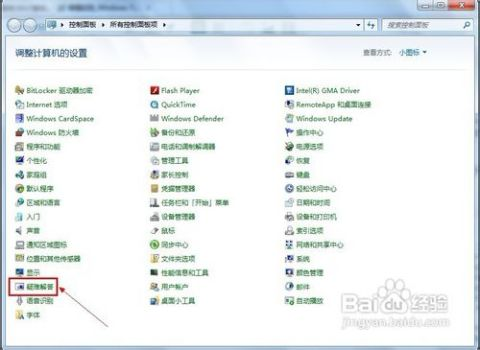windows restore是什么
windows系统还原功能详解:数据安全的最后防线
什么是windows系统还原?
Windows系统还原是微软操作系统内置的一项重要功能,它能在电脑出现问题时将系统恢复到之前某个正常工作的状态。这个功能自Windows ME时代引入,经过多年发展已成为Windows用户应对系统故障的首选工具之一。
想象一下,当你安装了一个新程序后电脑突然蓝屏,或者系统更新后某些软件无法正常运行时,系统还原就像一台"时光机",能够将你的电脑带回问题发生前的状态,而不会影响你的个人文件。
系统还原的工作原理
系统还原通过创建"还原点"来工作。这些还原点记录了系统文件、注册表设置和已安装程序的关键信息。当启用系统还原功能后,Windows会在特定事件发生时自动创建还原点,比如在安装新软件、驱动程序或进行系统更新之前。
值得注意的是,系统还原不会备份或恢复你的个人文件(如文档、照片或电子邮件),它主要针对系统文件和设置。因此,它不能替代常规的数据备份解决方案,但确实为系统稳定性提供了额外保障。
如何使用系统还原功能?
创建手动还原点是个好习惯,特别是在进行可能影响系统稳定性的操作之前。在Windows搜索栏输入"创建还原点",打开系统属性窗口,点击"创建"按钮即可手动设置还原点。
当需要恢复系统时,通过控制面板或设置中的"恢复"选项进入系统还原界面。你会看到一个日历视图,显示所有可用的还原点。选择问题出现前的日期,按照向导完成恢复过程即可。整个过程通常需要10-30分钟,具体取决于系统变化的大小和电脑性能。
系统还原的适用场景
系统还原特别适合解决以下类型的问题:
- 安装新软件后出现的兼容性问题
- 驱动程序更新导致的硬件故障
- 系统更新后出现的异常行为
- 恶意软件感染后的系统修复
- 注册表错误导致的系统崩溃
有案例显示,一位用户因为安装了不兼容的显卡驱动导致屏幕闪烁,通过还原到安装前的状态,问题立即得到解决,避免了复杂的故障排查过程。
系统还原的局限性
虽然系统还原功能强大,但它并非万能。某些深度系统损坏或硬盘故障可能无法通过简单的还原来解决。此外,系统还原不会影响个人文件,所以如果问题是病毒已感染了你的文档,还原系统后仍需单独处理这些文件。
另一个常见误解是认为系统还原可以恢复已删除的文件。实际上,它只能恢复系统文件和设置,对用户自己创建或下载的文件无能为力。因此,定期备份重要数据仍然是必不可少的。
优化系统还原设置
为了确保系统还原功能在需要时可用,建议定期检查其设置。在系统属性窗口的"系统保护"选项卡中,你可以配置系统还原使用的磁盘空间大小。通常分配5%-10%的硬盘空间就足够了,具体取决于你的硬盘容量和使用需求。
对于固态硬盘(SSD)用户,虽然系统还原功能同样适用,但由于SSD的写入寿命考虑,可以适当减少分配的存储空间或关闭某些非系统盘的保护。
系统还原与其他恢复工具的比较
与重置此电脑或全新安装系统相比,系统还原的优势在于它的针对性和便捷性。重置操作会移除所有安装的应用和设置,而系统还原则更有选择性,通常能够保留大多数应用程序和个性化配置。
当系统问题较为复杂时,专业人士建议先尝试系统还原,如果无效再考虑更彻底的恢复选项。这种渐进式的故障排除方法可以最大限度地减少数据损失和时间浪费。
总结
Windows系统还原是一个经常被忽视但极其有用的功能。它像是一个默默守护系统稳定的卫士,在我们进行各种操作时自动记录关键节点。了解并善用这一功能,可以为你节省大量处理系统故障的时间和精力。
记住,虽然系统还原很强大,但它不能替代良好的计算习惯和定期备份。结合使用这些方法,你的数字生活将会更加安全无忧。下次在安装新软件或进行系统更改前,不妨花一分钟创建一个手动还原点——这个小小的举动可能会在将来为你避免大麻烦。
相关文章
- 新电脑激活Windows后能否退货-完整政策解析与操作指南
- 灵越7590安装Windows蓝屏问题-原因分析与解决方案
- Windows系统Jenkins安装,持续集成环境搭建-完整指南
- Netgear R7000恢复出厂设置后如何安装Windows系统-完整操作指南
- Windows管理员用户名修改指南:本地与在线账户完整教程
- Windows10教育版激活方法详解-五种合规解决方案全指南
- Windows更改CUDA安装路径:完整配置指南与避坑技巧
- Windows 10 Pro是什么意思-专业版操作系统深度解析
- Windows 10 LTSC安装商店无权限-完整解决方案指南
- 神舟战神新机Windows激活指南-从密钥验证到故障排除